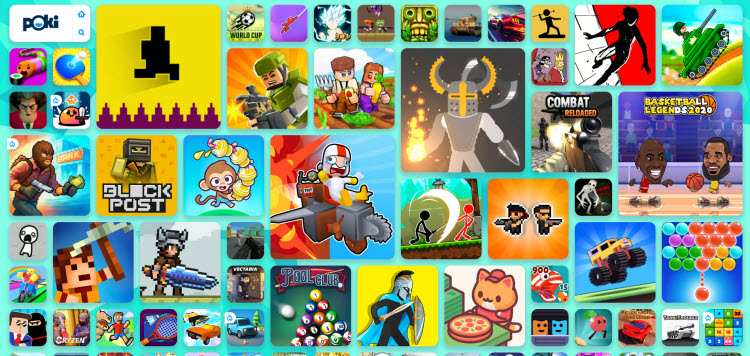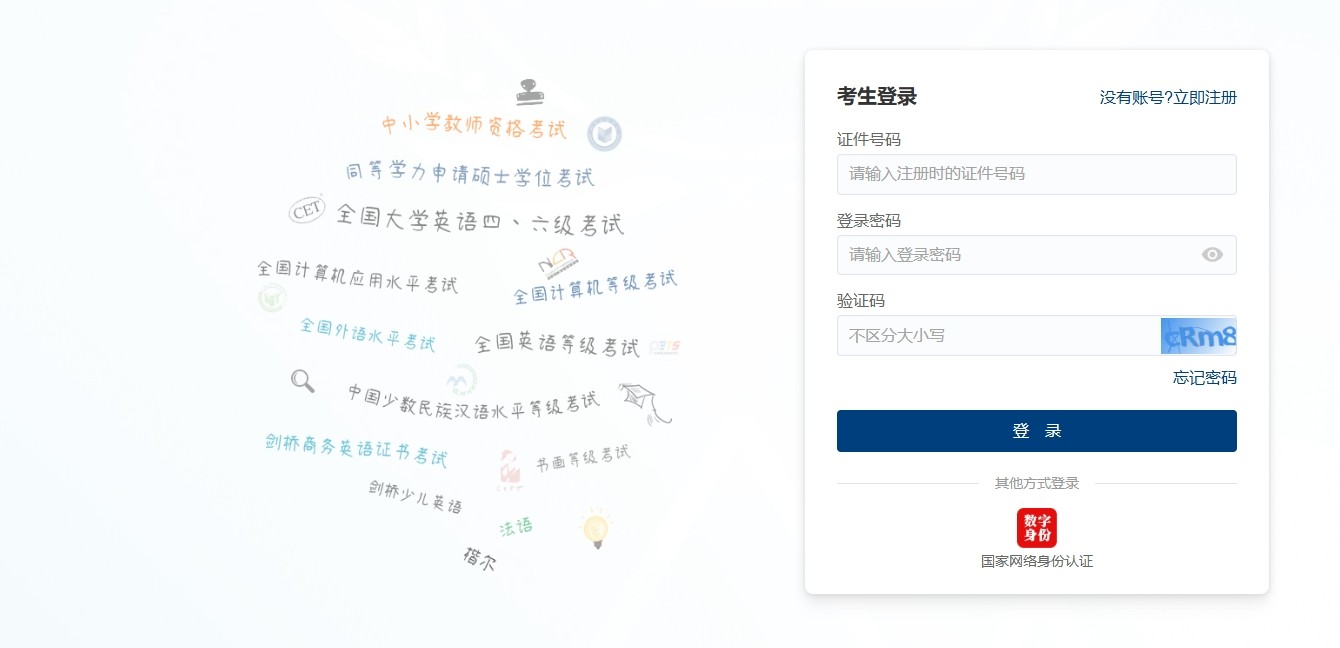关于OWC11中的 雷达图
时间:2011-06-23
来源:互联网
因为最近单位要做一个雷达图,于是在尝试 用owc做,目前柱状图都可以做,在雷达图这边有些问题
1. 为什么 雷达图首尾连接的时候,会回到0,0 这个坐标, 不是topic1 和 topic14 直接连线
2. 如何设置雷达图的坐标,最小值和最大值
<center><object id="ChartSpace1" classid="CLSID:0002E55D-0000-0000-C000-000000000046" width="80%" height=400 ></object></center>
<script language="vbscript">
Sub Window_OnLoad()
ChartSpace1.clear
categories = split("Topic1,Topic2,Topic3,Topic4,Topic5,Topic6,Topic7,Topic8,Topic9,Topic10,Topic11,Topic12,Topic13,Topic14",",") '数据项目名数组
values = split("7.4,8.1,7.6,7.3,5.4,4.8,4.7,4.3,5.1,4.5,4.7,4.7,4.2,4.8, ",",") '数据项目值数组
Set cht = ChartSpace1.Charts.Add '添加一个图标对象
Set c = ChartSpace1.Constants '返回一个对象,此对象允许脚本用户使用已命名的常量。
cht.Type = c.chChartTypeRadarLine '设置图表类型为折线图
ChartSpace1.HasChartSpaceTitle = True '指定图表工作区中包含标题
ChartSpace1.ChartSpaceTitle.Caption = "<%=ChartTitle%> 各项评价分析图" '设置图表工作区标题内容
ChartSpace1.ChartSpaceTitle.Font.Bold = True '设置图表工作区标题内容是否粗体
ChartSpace1.ChartSpaceTitle.Font.Color = "blue" '设置图表工作区标题的颜色
ChartSpace1.ChartSpaceTitle.Font.Italic = False '设置图表工作区标题是否为斜体
ChartSpace1.ChartSpaceTitle.Font.Name = "隶书" '设置图表工作区标题内容的字体
ChartSpace1.ChartSpaceTitle.Font.Size = 18 '设置图表工作区标题内容的大小(单位:磅)
ChartSpace1.ChartSpaceTitle.Font.Underline = c.owcUnderlineStyleSingle '设置下划线属性
cht.SetData c.chDimCategories, c.chDataLiteral, categories '横项(分类轴)
cht.SeriesCollection(0).SetData c.chDimValues, c.chDataLiteral, values
Set dl = cht.SeriesCollection(0).DataLabelsCollection.Add '添加图例的数据标记
dl.HasValue = True
dl.HasPercentage = False
dl.Font.Size = 9
dl.Font.Color = "red"
dl.Position = c.chLegendPositionRight
'设置纵向数值属性
Set categoryAxis = cht.Axes(c.chAxisPositionBottom)
categoryAxis.Font.Size = 9
'设置分类组属性
Set categoryAxis = cht.Axes(c.chAxisPositionLeft)
categoryAxis.Font.Size = 9
End Sub
</script>
1. 为什么 雷达图首尾连接的时候,会回到0,0 这个坐标, 不是topic1 和 topic14 直接连线
2. 如何设置雷达图的坐标,最小值和最大值
<center><object id="ChartSpace1" classid="CLSID:0002E55D-0000-0000-C000-000000000046" width="80%" height=400 ></object></center>
<script language="vbscript">
Sub Window_OnLoad()
ChartSpace1.clear
categories = split("Topic1,Topic2,Topic3,Topic4,Topic5,Topic6,Topic7,Topic8,Topic9,Topic10,Topic11,Topic12,Topic13,Topic14",",") '数据项目名数组
values = split("7.4,8.1,7.6,7.3,5.4,4.8,4.7,4.3,5.1,4.5,4.7,4.7,4.2,4.8, ",",") '数据项目值数组
Set cht = ChartSpace1.Charts.Add '添加一个图标对象
Set c = ChartSpace1.Constants '返回一个对象,此对象允许脚本用户使用已命名的常量。
cht.Type = c.chChartTypeRadarLine '设置图表类型为折线图
ChartSpace1.HasChartSpaceTitle = True '指定图表工作区中包含标题
ChartSpace1.ChartSpaceTitle.Caption = "<%=ChartTitle%> 各项评价分析图" '设置图表工作区标题内容
ChartSpace1.ChartSpaceTitle.Font.Bold = True '设置图表工作区标题内容是否粗体
ChartSpace1.ChartSpaceTitle.Font.Color = "blue" '设置图表工作区标题的颜色
ChartSpace1.ChartSpaceTitle.Font.Italic = False '设置图表工作区标题是否为斜体
ChartSpace1.ChartSpaceTitle.Font.Name = "隶书" '设置图表工作区标题内容的字体
ChartSpace1.ChartSpaceTitle.Font.Size = 18 '设置图表工作区标题内容的大小(单位:磅)
ChartSpace1.ChartSpaceTitle.Font.Underline = c.owcUnderlineStyleSingle '设置下划线属性
cht.SetData c.chDimCategories, c.chDataLiteral, categories '横项(分类轴)
cht.SeriesCollection(0).SetData c.chDimValues, c.chDataLiteral, values
Set dl = cht.SeriesCollection(0).DataLabelsCollection.Add '添加图例的数据标记
dl.HasValue = True
dl.HasPercentage = False
dl.Font.Size = 9
dl.Font.Color = "red"
dl.Position = c.chLegendPositionRight
'设置纵向数值属性
Set categoryAxis = cht.Axes(c.chAxisPositionBottom)
categoryAxis.Font.Size = 9
'设置分类组属性
Set categoryAxis = cht.Axes(c.chAxisPositionLeft)
categoryAxis.Font.Size = 9
End Sub
</script>
作者: tt2help 发布时间: 2011-06-23
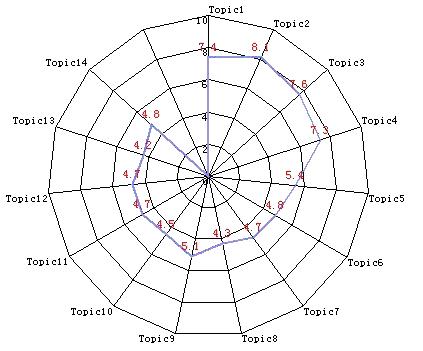
作者: tt2help 发布时间: 2011-06-23
相关阅读 更多
热门阅读
-
 office 2019专业增强版最新2021版激活秘钥/序列号/激活码推荐 附激活工具
office 2019专业增强版最新2021版激活秘钥/序列号/激活码推荐 附激活工具
阅读:74
-
 如何安装mysql8.0
如何安装mysql8.0
阅读:31
-
 Word快速设置标题样式步骤详解
Word快速设置标题样式步骤详解
阅读:28
-
 20+道必知必会的Vue面试题(附答案解析)
20+道必知必会的Vue面试题(附答案解析)
阅读:37
-
 HTML如何制作表单
HTML如何制作表单
阅读:22
-
 百词斩可以改天数吗?当然可以,4个步骤轻松修改天数!
百词斩可以改天数吗?当然可以,4个步骤轻松修改天数!
阅读:31
-
 ET文件格式和XLS格式文件之间如何转化?
ET文件格式和XLS格式文件之间如何转化?
阅读:24
-
 react和vue的区别及优缺点是什么
react和vue的区别及优缺点是什么
阅读:121
-
 支付宝人脸识别如何关闭?
支付宝人脸识别如何关闭?
阅读:21
-
 腾讯微云怎么修改照片或视频备份路径?
腾讯微云怎么修改照片或视频备份路径?
阅读:28